怎么关闭360安全卫士在任务栏上的搜索框
来源:互联网 | 时间:2024-10-21 02:03:13
安装完360安全卫士后,任务栏会多出一个搜索框,怎么关闭它?下面小编将会和大家分享具体的操作方法。工具/原料1、安装完360安全卫士后,任务栏就多出了一个搜索框。2、打开360安全卫士主页,点击【功能大全】。3、点击【一键上网】,任务栏上的
安装完360安全卫士后,任务栏会多出一个搜索框,怎么关闭它?
下面小编将会和大家分享具体的操作方法。
工具/原料
1、安装完360安全卫士后,任务栏就多出了一个搜索框。
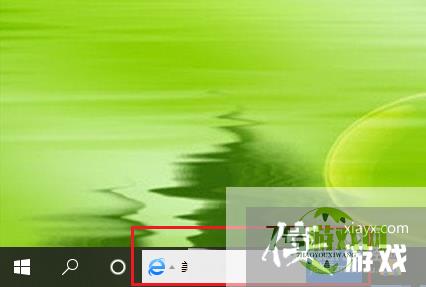
2、打开360安全卫士主页,点击【功能大全】。
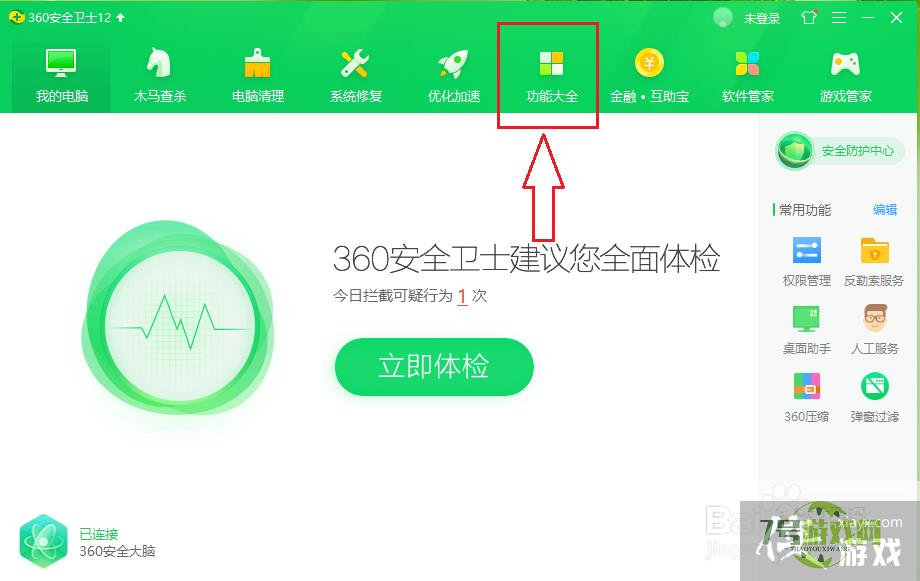
3、点击【一键上网】,任务栏上的搜索框会弹出”一键上网“窗口。
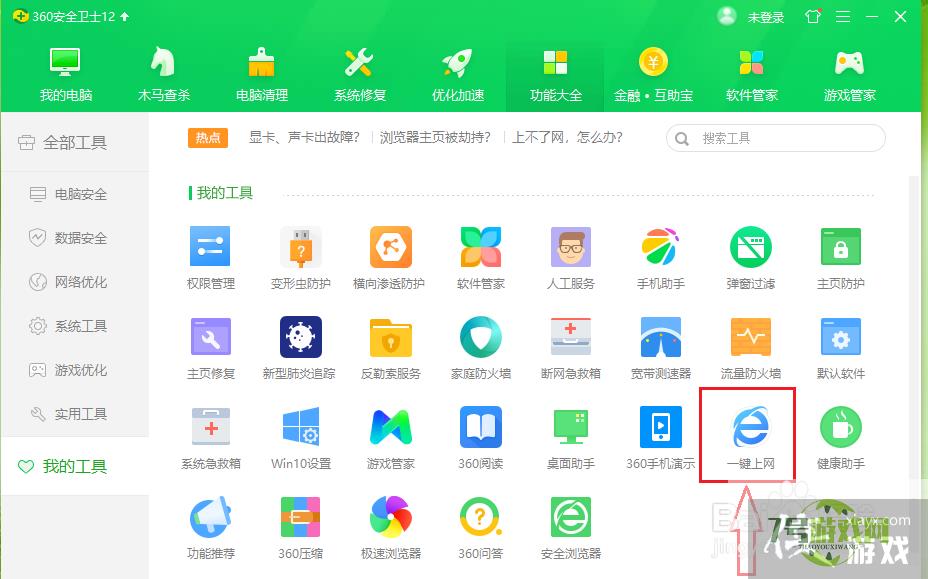
4、●点击 ”一键上网“窗口右上角的【≡】按钮;
●在弹出的菜单中点击【设置】;
●点击【永久退出】。
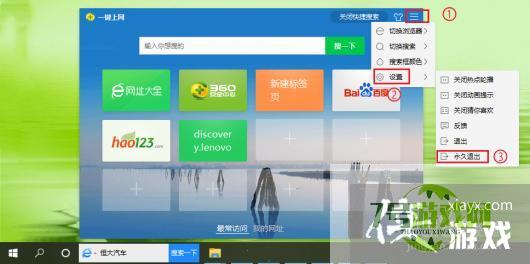
5、点击【继续退出】。
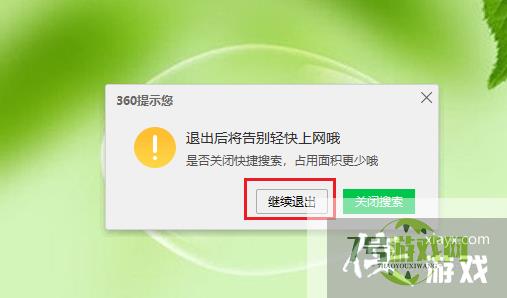
6、结果展示。






